Notez cet article :
5/5 | 1 avis
Cet article vous a été utile ?
Oui
Non
Vous avez noté 0 étoile(s)
Procédure
Vous devez accéder à votre site WordPress en urgence, mais ne vous rappelez plus de vos identifiants ? Vous avez plusieurs sites WordPress sur un même hébergement mais vous trouvez pénible de renseigner à chaque fois les identifiants pour vous connecter à leur tableau de bord ? Plusieurs collaborateurs interviennent sur les sites WordPress et vous ne souhaitez pas diffuser les identifiants de connexion à l'ensemble ? L'autologin du WP Manager est l'outil fait pour vous !
Dans un premier temps, vous devez vous connecter à votre compte LWS et accéder à l'hébergement mutualisé comprenant le site WordPress auquel vous souhaitez vous connecter.
Cliquez ensuite sur "WP Manager" se trouvant dans la rubrique "Logiciels" de votre hébergement Web.

Cliquez ensuite sur le bouton "Connexion" du site auquel vous souhaitez vous connecter.
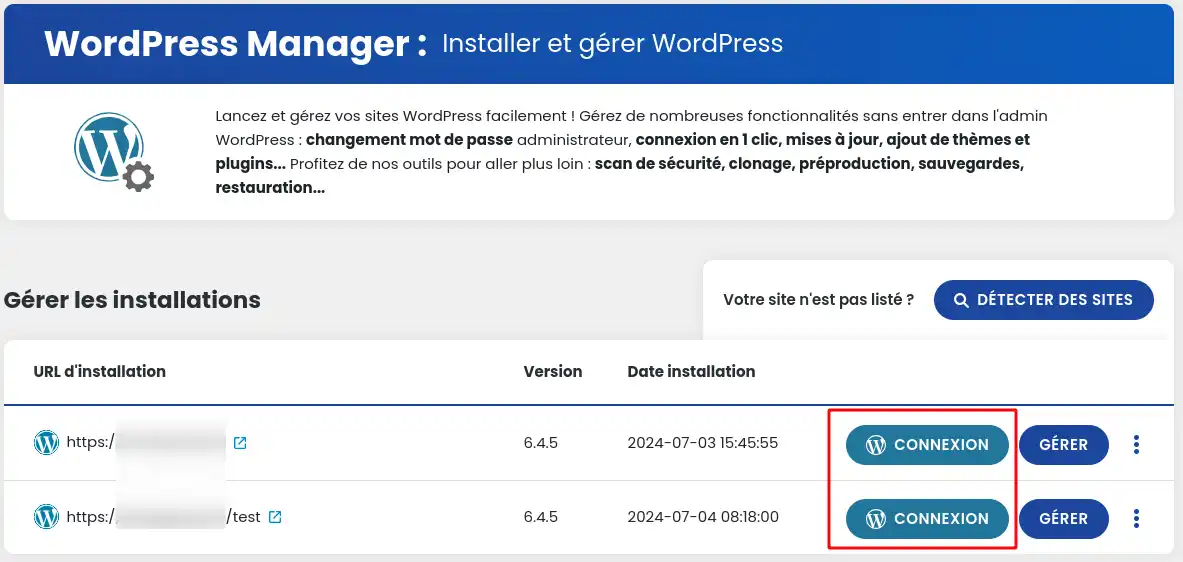
Une page de chargement s'ouvrira alors, vous incitant à patienter quelques instants avant d'accéder à votre site. Veillez à ne pas fermer la page du WPManager jusqu'à ce que vous ayez redirigé vers votre site, autrement la connexion risque d'échouer.
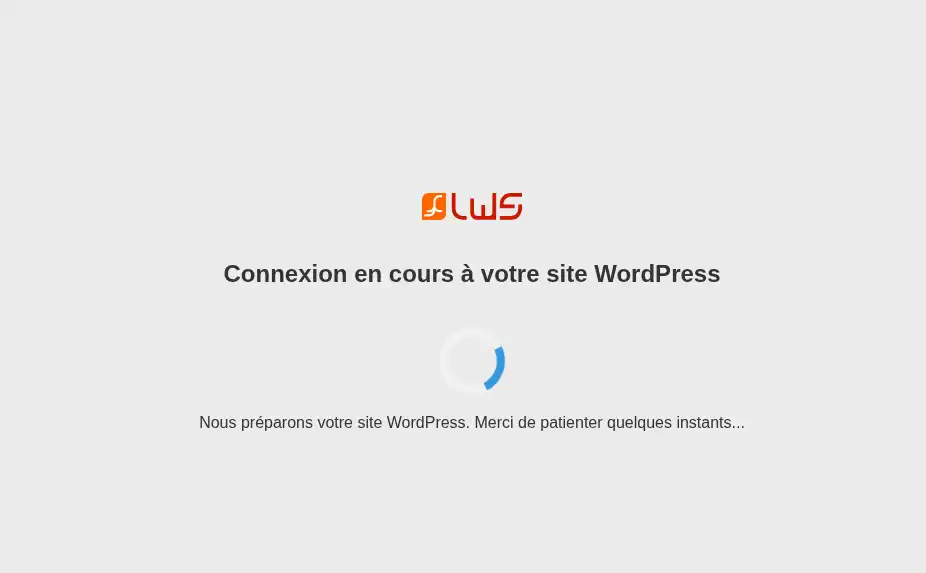
Si une erreur survient, cette page de chargement se fermera automatiquement et un message d'erreur apparaitra dans une popup. Si cela se produit, il est possible que votre site rencontre un problème, et ce même s'il semble parfaitement fonctionnel de prime abord. Vérifiez vos plugins, thèmes et les logs de votre site afin d'identifier la cause.
Vous savez maintenant comment :
La fonctionnalité d'auto-login offerte par le WP Manager est un véritable gain de temps et de confort pour la gestion de vos sites WordPress, que vous soyez un webmaster aguerri ou un utilisateur occasionnel. Plus besoin de jongler entre différents identifiants ou de partager vos mots de passe sensibles avec vos collaborateurs!
Je tiens à vous remercier chaleureusement pour la lecture de cet article 🙌. N'hésitez pas à partager vos expériences, vos questions ou vos astuces sur l'utilisation de l'autologin WordPress en laissant un commentaire ci-dessous. Votre retour est précieux et permettra d'enrichir la discussion et d'aider la communauté!
Notez cet article :
5/5 | 1 avis
Cet article vous a été utile ?
Oui
Non
1mn de lecture
Comment rechercher des installations wordpress sur mon hébergement ?
1mn de lecture
Comment gérer les utilisateurs Wordpress avec le WP Manager ?
1mn de lecture
Comment gérer les mises à jour de mon site Wordpress avec le WP Manager ?
1mn de lecture
Comment gérer les extensions et plugins avec le WP Manager ?